Le rapprochement bancaire avec myKomela
myKomela Cloud vous permet de gérer vos rapprochements bancaires aussi bien pour les encaissements des factures clients que pour les règlements des commandes fournisseurs (achats de réappros et dépenses de frais généraux).
myKomela vous permet de connecter tous vos comptes bancaires par l’intermédiaire de l’API GoCardLess. Grace à cette connexion, vous pouvez récupérer automatiquement toutes les opérations de vos comptes bancaires (+ de 2500 banques compatibles) et réaliser le rapprochement de ces opérations avec vos documents myKomela (factures clients, achats de réapppro, dépenses de frais généraux).
En complément d’une gestion optimisée des rapprochements entre opérations bancaires et documents myKomela, vous pouvez définir des Règles de rapprochement personnalisées. Vous gagnez énormément de temps de saisie et suivez précisément vos encours clients et fournisseurs.
Paramétrer l’accès à vos comptes bancaires
Le paramétrage des comptes bancaires se fait dans la fiche société de myKomela (menu Organisation/Société), dans l’onglet « BANQUE ».
Vous pouvez ajouter une nouvelle banque dans la liste des banques en cliquant sur le lien « Ajouter une banque ». Dans la popup qui s’affiche, vous pouvez sélectionner la banque que vous voulez ajouter ou sélectionner l’option « NOUVELLE BANQUE » si votre banque n’est pas dans la liste.
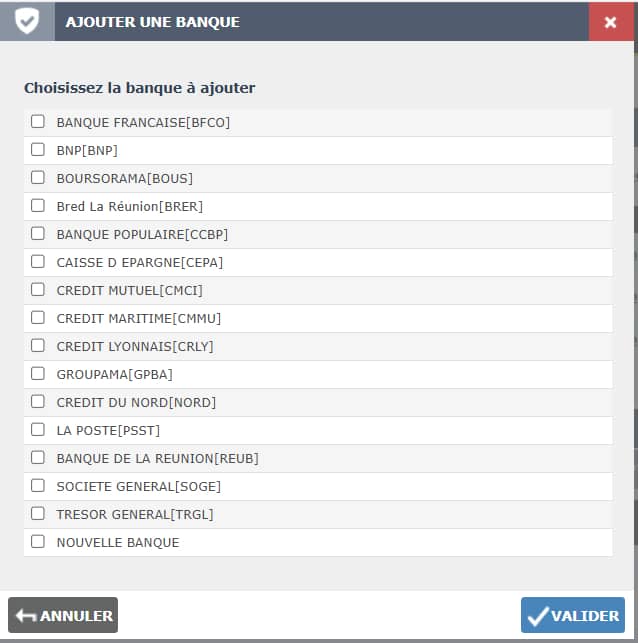
La popup de détail de la banque sélectionnée s’affiche. Cliquez sur le bouton « AUTORISER MYKOMELA À CONSULTER MES COMPTES VIA L’API GOCARDLESS » pour connecter le rapprochement automatique myKomela à vos comptes bancaires via l’API GoCardLess.
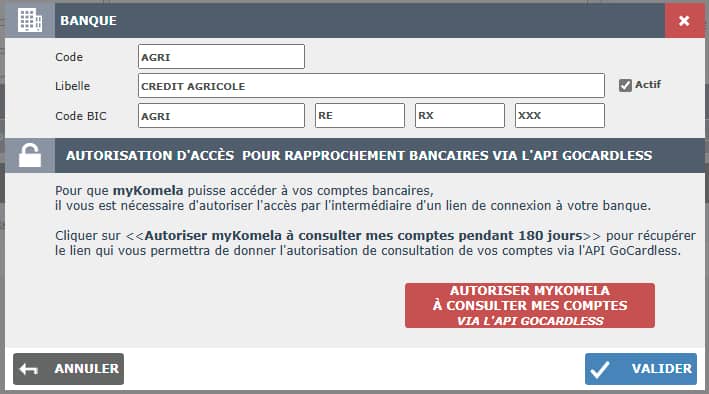
Les popups de validation des autorisations d’accès à votre compte bancaire s’affichent alors pour valider les autorisations d’accès de votre compte bancaire à l’API GoCardLess (de manière complètement indépendante de myKomela).
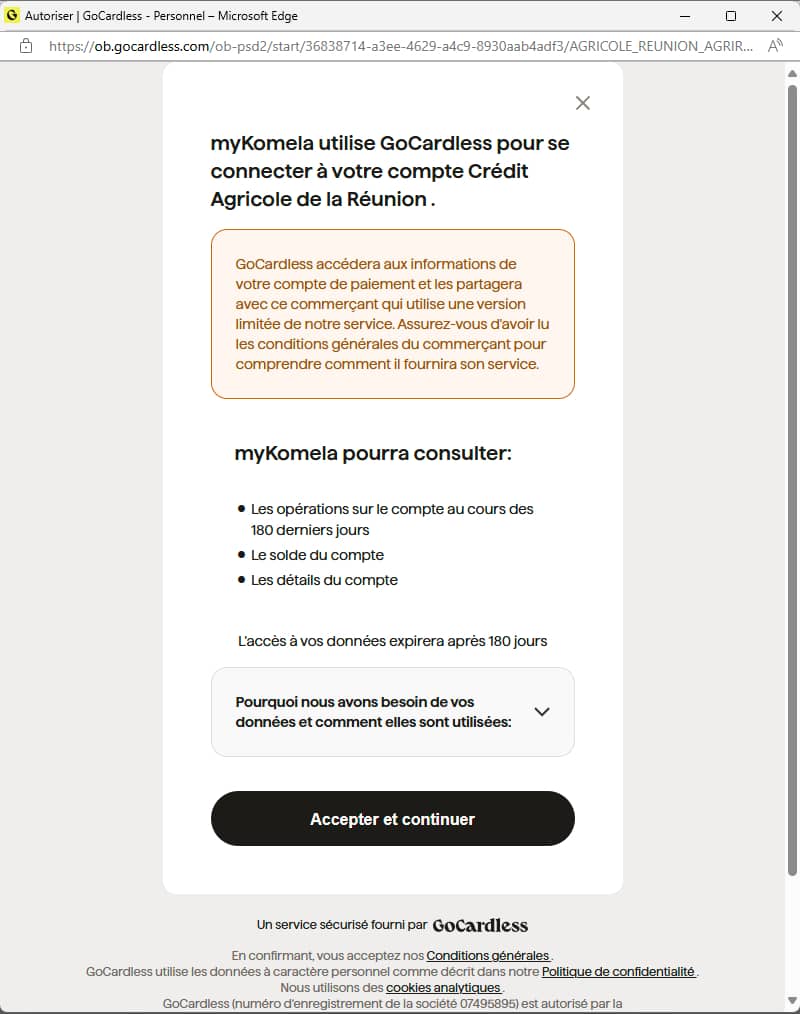
Vous devrez saisir vos codes habituels pour autoriser l’accès de l’API GoCardLess à votre compte bancaire (par exemple ci-après, la connexion à un compte du Crédit Agricole).
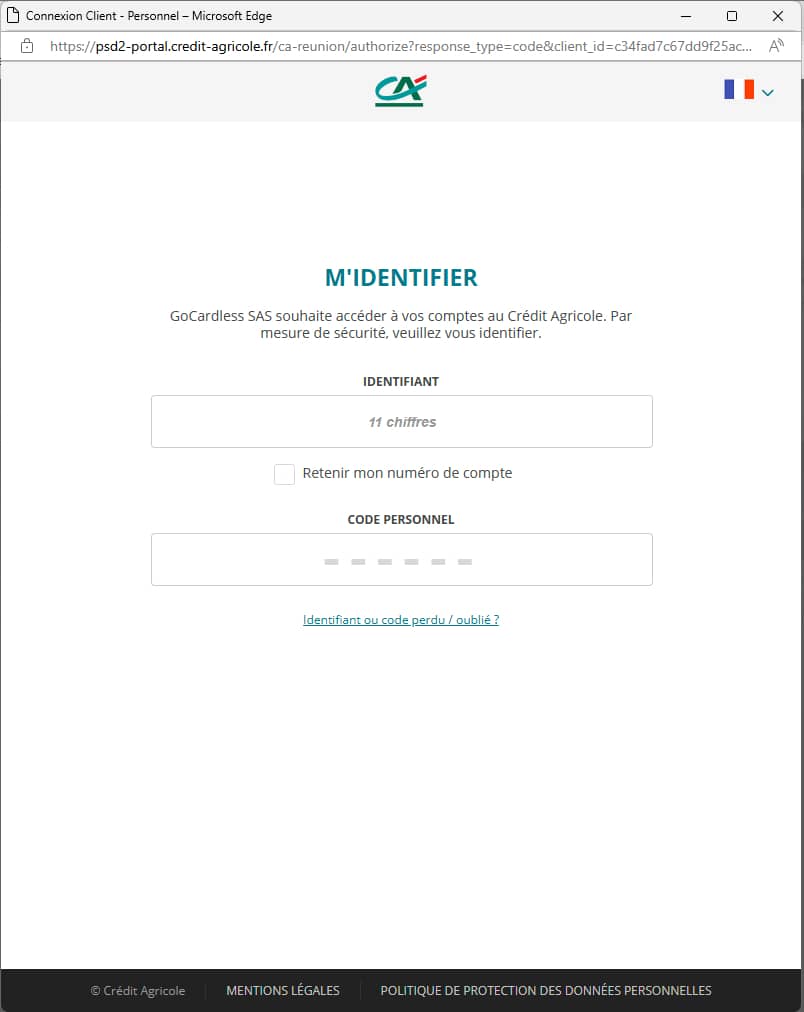
Ces autorisations sont accordées pour un nombre de jours maximums (de 30 à 180 jours suivant les règles de votre banque). A l’issue de ce délai, myKomela vous demandera de relancer la procédure d’autorisation d’accès au compte pour renouveler le délai.
Lorsque ces autorisations sont validées, myKomela récupère les informations de vos comptes bancaires pour la banque sélectionnée et les différents comptes bancaires sont listés dans l’onglet BANQUE.

Par défaut, tous vos comptes bancaires de la banque ajoutée sont activés et myKomela récupérera quotidiennement toutes les nouvelles opérations bancaires du jour. Vous pouvez choisir de désactiver l’accès à certains comptes en décochant la case « Actif » de la popup détail du compte bancaire concerné.
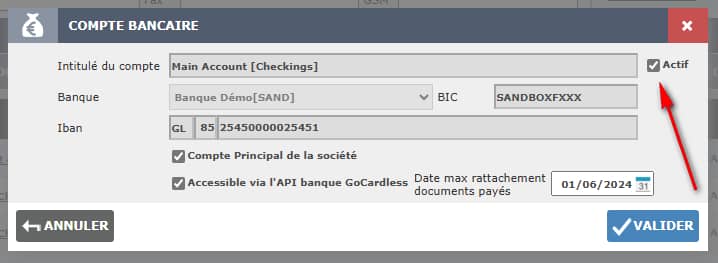
Lorsque ce paramétrage est réalisé, vous pouvez récupérer les opérations bancaires de vos comptes bancaires connectés à myKomela.
Vous pouvez également garder le compte bancaire actif, mais désactiver l’accès par l’API GoCardLess en décochant la case « Accessible via l’API banque GoCardLess ». En décochant cette option, lors de la récupération des opérations bancaires automatique, ce compte en banque ne sera pas traité par l’API.
La liste des opérations bancaires
Vous pouvez accéder à la liste des opérations bancaires de tous vos comptes bancaires connectés depuis le menu « Pré-comptabilité/Opération bancaire ».
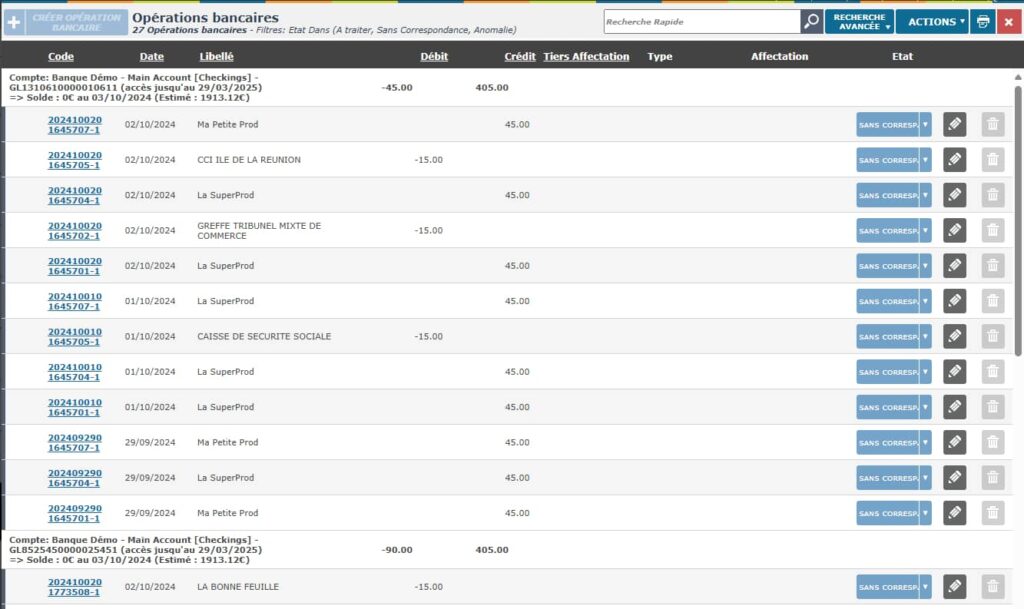
Les opérations bancaires sont affichées avec une rupture par compte bancaire. L’entête de chaque rupture indique : la banque, le compte bancaire, l’IBAN, la date limite pour l’autorisation d’accès aux données du compte par l’API GoCardLess, le solde du compte et la date du solde (en général, le solde et la date de la dernière récupération des opérations).
La liste des opérations bancaires reprend les données suivantes par opération :
- le code de l’opération bancaire (code interne à votre banque pour chaque opération)
- la date de l’opération bancaire (en général, la date de valeur)
- le libellé de l’opération bancaire (les informations de l’opération bancaire. La recherche par mots clés se fait sur ce libellé)
- le montant de l’opération bancaire (colonne Débit ou Crédit)
- l’affectation du Tiers myKomela
- le type de l’opération bancaire dans myKomela (Facture, Recette, Achat ou Dépense)
- l’affectation du document myKomela (le code du document concerné)
- l’état de l’opération bancaire dans myKomela
- A traiter => l’opération a été récupérée depuis le compte bancaire mais l’action de rapprochement par myKomela n’a pas encore été réalisée. L’opération est donc en attente de traitement de rapprochement
- Sans correspondance => le rapprochement bancaire a bien été exécuté mais sans trouver de correspondance. Le traitement devra donc être relancé (par exemple si vous avez ajouté une nouvelle règle de rapprochement pour ce cas) ou traité manuellement
- Anomalie => le rapprochement a été réalisée en partie mais pas complètement. Il reste donc un traitement à réaliser. C’est souvent le cas d’une affectation du Tiers réussie mais pas du document myKomela
- Affectée => l’affectation du Tiers et le rapprochement du document myKomela sont effectif. Le rapprochement bancaire de l’opération est réalisé
- Hors suivi => pour le cas des opérations bancaires à exclure du rapprochement bancaire
- Annulée => opération bancaire annulée donc hors rapprochement
Depuis la Recherche Avancée, vous pouvez filtrer les opérations bancaires. Par défaut, la liste des opérations bancaires affiche les opérations bancaires dans les états « A traiter », « Sans correspondance » et en « Anomalie », de tous les comptes bancaires actifs. Vous pouvez modifier les filtres de la liste en cliquant sur le bouton « Recherche Avancée ».
Vous avez récupéré les dernières opérations bancaires de vos comptes bancaires connectés à myKomela. Vous pouvez maintenant exécuter le rapprochement bancaire automatique, pour faire le lien entre vos opérations bancaires et vos documents myKomela (factures, achats, dépenses, etc.).
Récupérer les nouvelles opérations bancaires
Pour récupérer les nouvelles opérations bancaires, depuis la liste des opérations bancaires, survolez le bouton ACTIONS et sélectionnez l’option « Récupération des opérations ».

myKomela exécute la procédure de récupération des dernières opérations bancaires, par l’intermédiaire de l’API GoCardLess, pour tous les comptes bancaires paramétrés, avec autorisations validées et actifs dans myKomela.
A l’issue de la procédure, un message indique le nombre de nouvelles opérations bancaires récupérées par comptes bancaires.
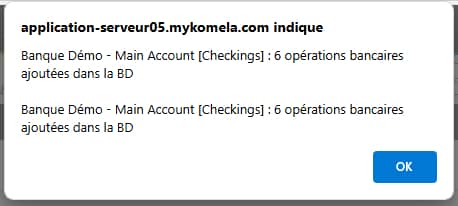
La liste des opérations bancaires est mise à jour et les nouvelles opérations bancaires sont positionnées dans l’état « A TRAITER ». A ce stade, le rapprochement bancaire n’est pas encore réalisé. Vous pouvez maintenant exécuter le rapprochement automatique des opérations bancaires.
Exécuter le rapprochement automatique des opérations bancaires
Pour exécuter la procédure de rapprochement automatique des opérations bancaires non Affectées, survolez le bouton ACTIONS et sélectionnez l’option « Rapprochement automatique ».

myKomela exécute la procédure de rapprochement automatique sur les opérations dans les états « A traiter », « Sans correspondance » ou en « Anomalie ». A l’issue de la procédure, un message vous indique les résultats du rapprochement automatique.
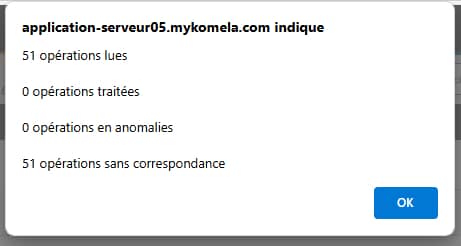
La procédure de rapprochement automatique myKomela exécute les traitements suivants pour chaque opération bancaire à rapprocher :
- recherche de l’affectation d’un Tiers à l’opération bancaire (par l’algorithme propre à myKomela et par l’application des règles de rapprochement définies par les utilisateurs dans myKomela) + affectation du type de document (Facture, Recette, Achat ou Dépense),
- si un tiers a été trouvé, recherche d’un document du Tiers correspondant à l’opération bancaire et affectation du document si correspondance,
- dans la règle de rapprochement utilisée, si l’option « Création automatique d’un document si aucune correspondance » est cochée, un document est créé automatiquement sur la base des informations de l’opération bancaire concernée (tiers affecté, date opération, montant opération).
- si le rapprochement a été réalisé par une règle de rapprochement, création de l’encaissement/règlement si l’option est cochée.
Le rapprochement modifie l’état des opérations en fonction des résultats du traitement :
- si myKomela ne trouve aucun Tiers à rattacher, l’état de l’opération bancaire est positionné à « Sans correspondance »,
- si myKomela a trouvé un Tiers à rattacher mais n’a pas pu associer un document du Tiers, l’état de l’opération bancaire est positionné à « Anomalie »,
- si myKomela a trouvé un Tiers à rattacher et a pu associer un document du Tiers, l’état de l’opération bancaire est positionné à « Affectée »,
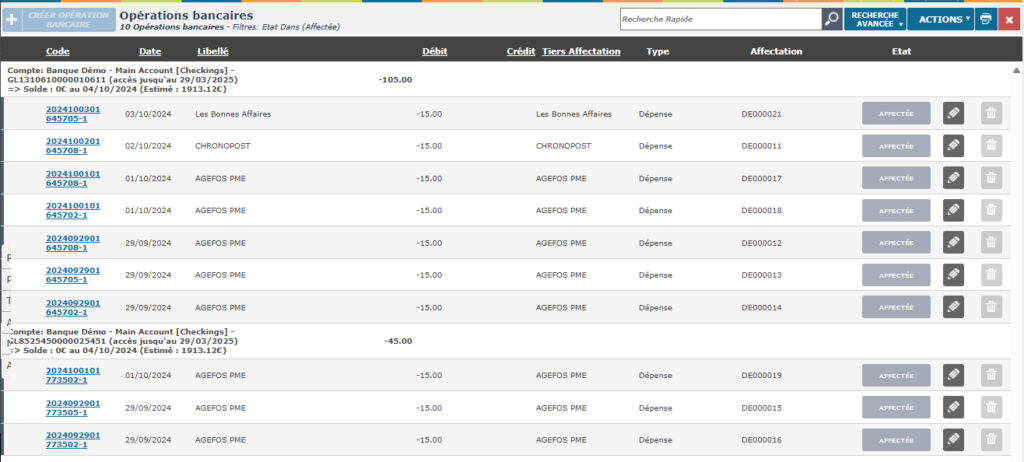
- si myKomela a pu faire une correspondance avec une règle de rapprochement utilisateur qui est paramétrée avec l’option « Hors Suivi = cas d’une opération à exclure (virement de compte à compte, etc.) », l’état de l’opération bancaire est positionnée à « Hors Suivi ».
Suite au rapprochement bancaire automatique, certaines opérations bancaires peuvent ne pas être « Affectées » et être positionnées dans l’état « Sans correspondance » ou en « Anomalie ». Vous devrez donc traiter manuellement ces opérations bancaires ou créer une nouvelle règle de rapprochement utilisateur puis relancer le rapprochement automatique.
Réaliser un rapprochement manuel d’une opération bancaire
myKomela permet de réaliser un rapprochement manuel. Il suffit d’ouvrir le détail d’une opération bancaire en cliquant sur le code de l’opération concernée (ou sur l’icône « Crayon »). La popup du détail de l’opération bancaire s’affiche.
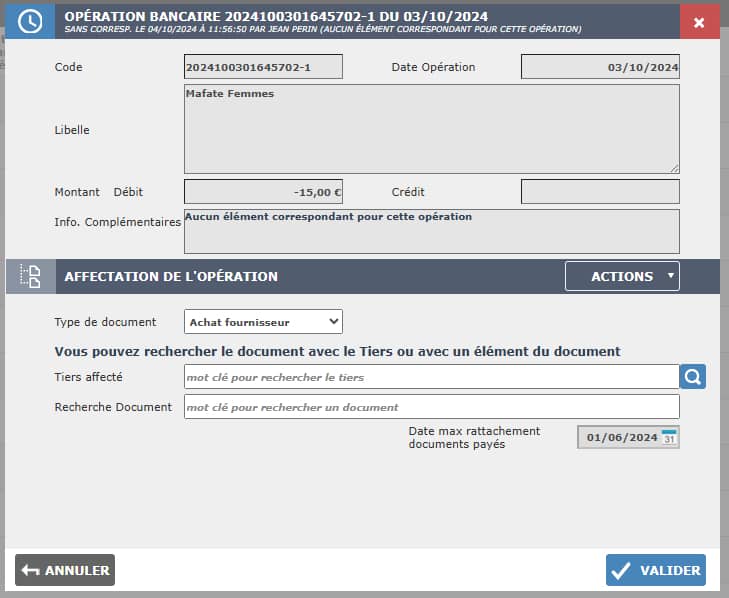
La popup détaillée de l’opération bancaire affiche en entête les informations de l’opération bancaire « brutes » récupérées depuis votre compte bancaire avec l’API GoCardLess (code, date, libellé, montant).
Un bloc « AFFECTATION DE L’OPÉRATION » permet de définir les caractéristiques de l’opération bancaire et de procéder à l’affectation du Tiers et au rapprochement d’un document myKomela.
La 1ère information a définir est le « Type de document » :
- pour les montants en débit : Achat fournisseur (de réappro) ou Dépense (de frais généraux)
- pour les montants en crédit : Facture client ou Recette (subventions, intérêts, etc.)
La sélection du type de l’opération bancaire permet de faciliter le rapprochement du Tiers (uniquement des clients si factures/recettes ou des fournisseurs si achats/dépenses).
Si le rapprochement automatique a identifié un Tiers, le type de document est présélectionné ainsi que le Tiers.
Si le rapprochement automatique n’a pas identifié de Tiers, vous allez pouvoir le sélectionner en le recherchant par mots clés dans le champ « Tiers affecté ». Une liste dynamique des Tiers myKomela s’affiche et se met à jour au fur et à mesure de la saisie des mots clés. Cliquez sur le Tiers considéré dans la liste pour le sélectionner.
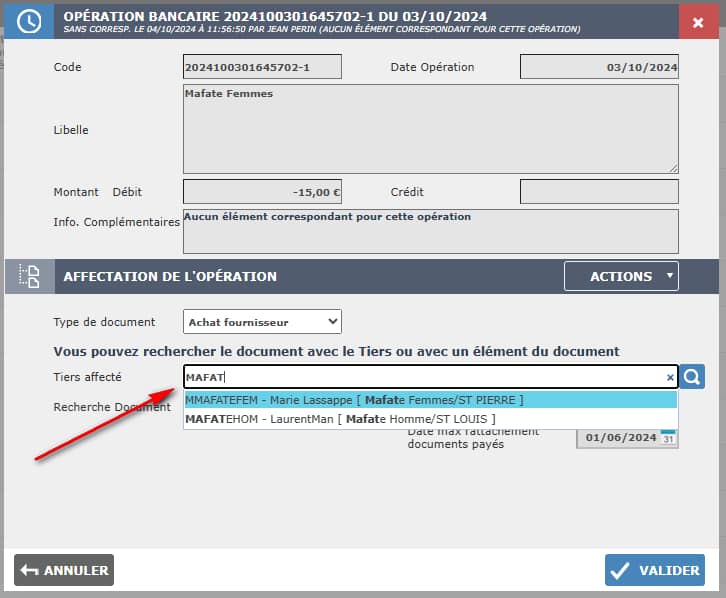
Lorsque le Tiers est sélectionné, vous pouvez afficher la liste des documents du Tiers en cliquant sur le lien « Afficher les documents du Tiers ». La liste des documents du Tiers s’affiche (s’il y en a) et si l’un des documents correspond à l’opération bancaire, myKomela sélectionne automatiquement le document (case à cocher devant la ligne).
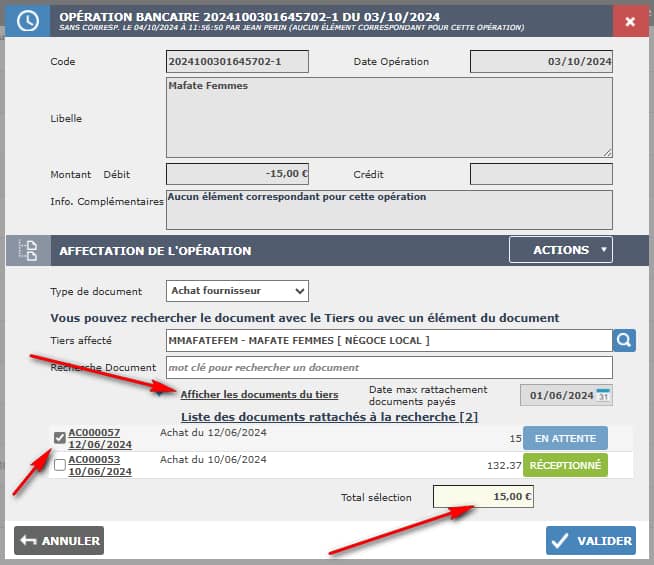
Les actions complémentaires pour les rapprochements manuels
Depuis la popup des opérations bancaires, vous disposez d’actions complémentaires qui vous permettent de faciliter le traitement du rapprochement bancaire. Ces actions sont accessibles depuis le bouton ACTIONS. En survolant ce bouton, un menu contextuel s’affiche avec les options disponibles.
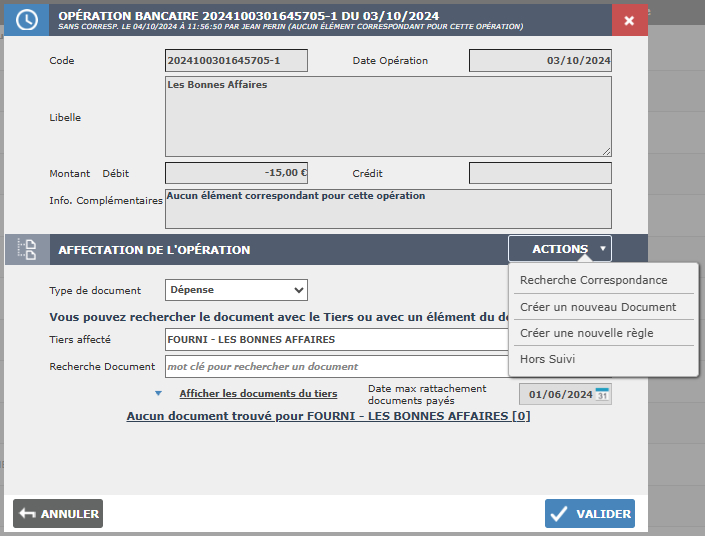
Les différentes actions :
- Recherche Correspondance : lance la procédure de rapprochement automatique de myKomela pour identifier un Tiers à affecter et un document à rattacher. Si myKomela trouve une correspondance, les informations sont mises à jour dans la popup de l’opération bancaire.
- Créer un nouveau Document : cette option permet de créer directement depuis la popup de l’opération bancaire, un nouveau document myKomela pour le rattacher à l’opération en cours (une facture, une recette, un achat ou une dépense). Par exemple, la création d’une dépense de frais généraux pour des frais comptables prélevée sur votre compte. Après avoir sélectionné l’option « Créer un nouveau Document » du bouton ACTIONS, la popup de saisie d’une nouvelle dépense s’affiche, en reprenant les informations de l’opération bancaire (date, fournisseur, montant de la dépense).
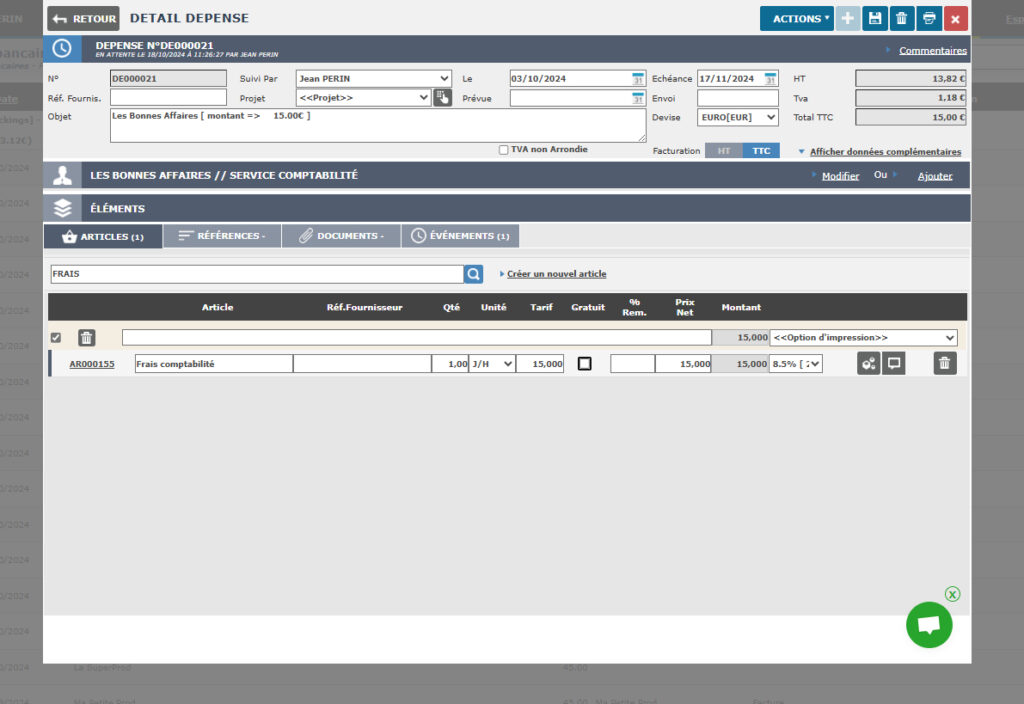
Vous pouvez également modifier le document rattaché à l’opération bancaire en cliquant sur le le code du document dans la liste des documents du Tiers.
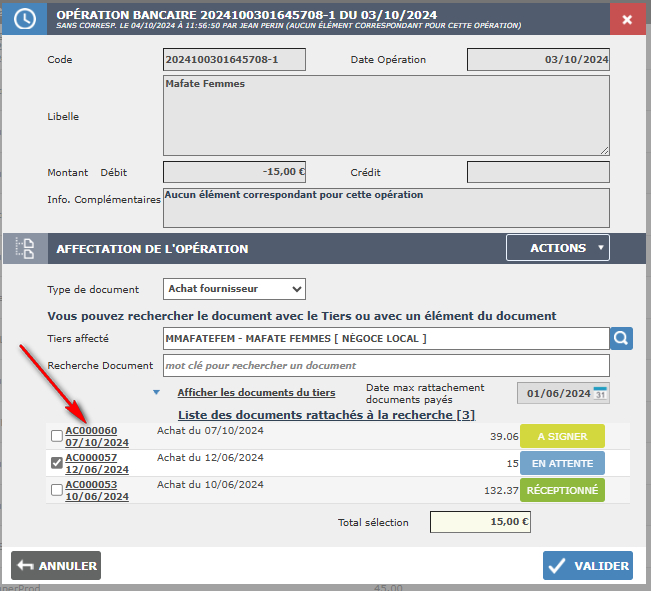
- Créer une nouvelle règle (de rapprochement) : vous permet de créer directement depuis la popup de l’opération bancaire, une nouvelle règle de rapprochement utilisateur. Cela vous permet de gagner du temps et de créer cette nouvelle règle au moment où vous identifier un cas récurrent qui pourra être traité lors des prochains rapprochements automatiques. La popup de création s’ouvre par-dessus la popup de l’opération bancaire.
- Hors Suivi : cette option permet d’indiquer que l’opération bancaire est hors suivi. Idem pour gagner du temps directement depuis la popup de l’opération bancaire.
Toutes ces actions sont également accessibles depuis la liste des opérations bancaires, en survolant le bouton de l’état d’une ligne. Cela vous permet également de réaliser des actions rapides et de gagner du temps et de l’efficacité.
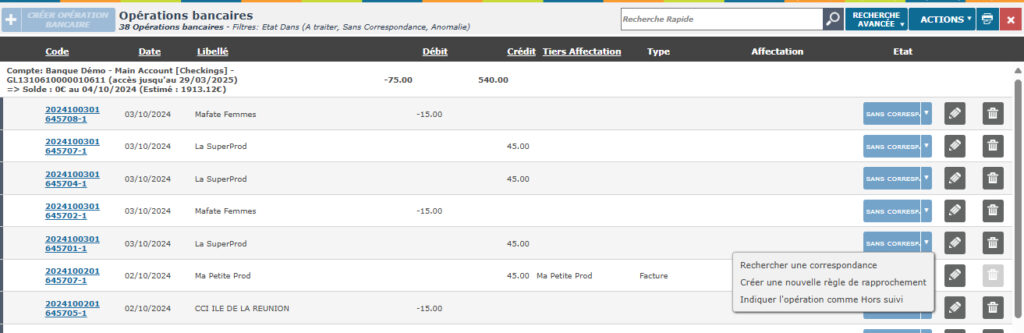
Définir de nouvelles règles de rapprochement
Les règles de rapprochement permettent de définir des mots clés pour rapprocher une opération bancaire avec un tiers listé dans myKomela (un client, un fournisseur). Lors du rapprochement bancaire, myKomela parcourt toutes les règles de rapprochement pour rattacher des tiers aux différentes opérations bancaires importées de vos comptes bancaires. Les mots clés définis dans les règles de rapprochement sont utilisés pour les recherches dans les libellés des opérations bancaires.
Pour créer une nouvelle règle de rapprochement, vous allez dans la liste des Règles de rapprochement puis cliquer sur le bouton « CRÉER UNE RÈGLE ». La popup des règles de rapprochement s’affiche.
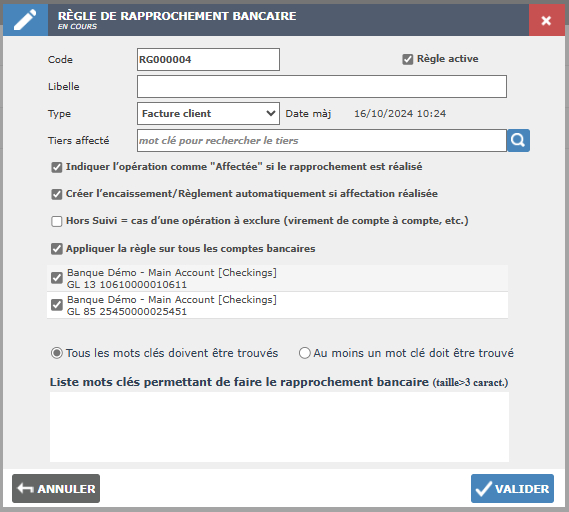
Vous pouvez saisir différentes informations pour définir cette nouvelle règle de rapprochement (dite utilisateur) :
- Code : pour identifier la règle de rapprochement de manière unique. Ce code est généré automatiquement par myKomela
- Libellé : saisir un libellé explicite pour bien identifier la règle de rapprochement
- Type : sélectionner le type de document pris en compte par la règle de rapprochement (« Facture client » ou « Recette » ou « Achat fournisseur » ou « Dépense »). Ce type est important pour déterminer la saisie des informations suivantes. Si vous sélectionnez « Facture client », le Tiers affecté sera un client. Si vous sélectionnez « Achat fournisseur », le Tiers affecté sera un fournisseur et si vous sélectionnez « Recette » ou « Dépense », le Tiers affecté sera un « Autres Tiers » (notion myKomela).
- Tiers affecté : détermine le tiers affecté à l’opération bancaire lors du rapprochement bancaire si les mots clés de cette règle de rapprochement correspondent avec l’opération bancaire. Pour sélectionner ce tiers, saisir des mots clés dans le champ et sélectionner un tiers dans la liste dynamique qui s’affiche. Vous pouvez également cliquer sur l’icône « Loupe » pour afficher la popup de recherche d’un tiers.
- Quand la règle de rapprochement est réalisée avec une opération bancaire, différentes options peuvent être définies :
- Indiquer l’opération comme « Affectée » => l’état de l’opération bancaire sera mis à jour en Affectée et donc le traitement est considéré comme terminé
- Créer l’encaissement/règlement automatiquement => l’encaissement/règlement sera créé automatiquement dans myKomela et le document lié sera clôturé (facture, achat ou dépense)
- Hors suivi : permet de ne pas prendre en compte l’opération bancaire concernée et de l’indiquer automatiquement dans l’état « Hors suivi ».
- Appliquer la règle sur tous les comptes bancaires : par défaut, la règle de rapprochement s’applique sur tous les comptes bancaires actifs dans myKomela. Vous pouvez décider de n’appliquer cette règle de rapprochement que sur certains comptes bancaires et pas d’autres. permet de définir une règle de rapprochement avec les mêmes mots clés mais avec des options différentes. Ou d’exclure l’application d’une règle pour certains comptes bancaires
- Liste des mots clés (de la règle de rapprochement) : vous saisissez un ou plusieurs mots clés qui seront utilisés pour faire le rapprochement avec les opérations bancaires de vos comptes bancaires. Lors de la récupération des opérations bancaires de vos comptes bancaires avec l’API GoCardLess, les nouvelles opérations bancaires sont analysées pour les affecter à un Tiers myKomela et les lier à un document myKomela (facture, recette, achat ou dépense). Le rapprochement se fait en analysant le libellé de l’opération bancaire. Si les mots clés sont trouvés dans ce libellé, le rapprochement est réalisé. Il ne peut pas y avoir d’espaces ou de caractères spéciaux dans les mots clés.
- option « Tous les mots clés doivent être trouvés » => pour que le rapprochement soit réalisé, tous les mots clés de la règle doivent être trouvés dans le libellé de l’opération bancaire (équivalent à un ET entre les mots clés)
- option « Au moins un mot clé doit être trouvé » => pour que le rapprochement soit réalisé, il suffit qu’un seul des mots clés de la règle soit trouvé dans le libellé de l’opération bancaire (équivalent à un OU entre les mots clés)
Exemple d’une règle de rapprochement de type « Facture client » :
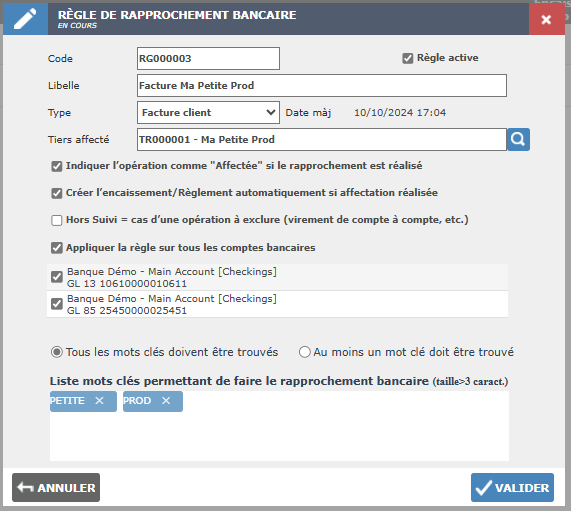
Dans cet exemple, les mots clés sont « PETITE » et « PROD ». Ce sont ces 2 mots clés qui seront recherchés dans le libellé des opérations bancaires à rapprocher et qui permettront l’affectation de l’opération bancaire au Tiers « Ma Petite Prod » (code du tiers TR000001), suivant les options sélectionnées.
Le bouton VALIDER permet d’enregistrer la règle de rapprochement. Cette règle peut être modifiée ou supprimée en cliquant sur le bouton SUPPRIMER (en rouge) dans la popup détail de la règle de rapprochement.
Création automatique d’un document dans le cas des Dépenses
Lorsque vous sélectionnez le type « Dépense » dans la règle de rapprochement, une option supplémentaire est disponible : « Création automatique d’un document si aucune correspondance ».
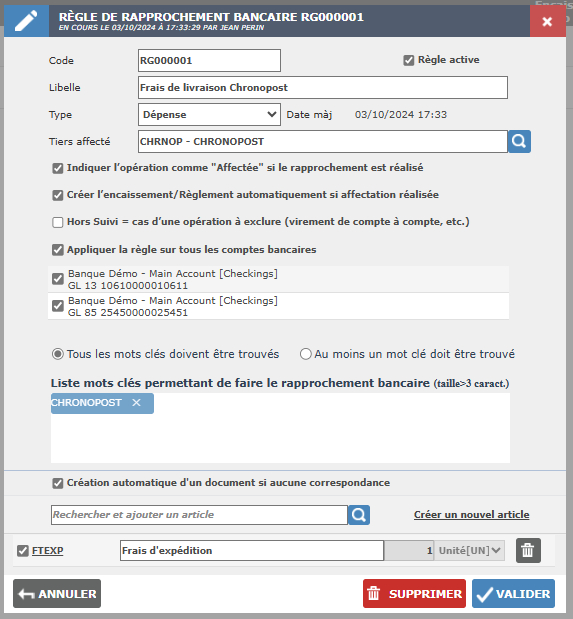
Cette option permet de créer automatiquement une dépense dans myKomela, avec le Tiers affecté, la date et le montant de l’opération bancaire et l’article défini dans cette règle de rapprochement. Cela vous permet de suivre efficacement vos dépenses de frais généraux dans myKomela directement depuis vos opérations bancaires sans avoir de saisies systématiques pour certaines de vos dépenses de frais généraux.
Dans la copie d’écran ci-dessus, la règle de rapprochement identifiera toutes les opérations bancaires avec le mot clé CHRONOPOST et créera une dépense myKomela correspondante affectée au Tiers myKomela CHRONOPOST, avec l’article myKomela « Frais d’expédition », du montant de l’opération bancaire. Le règlement sera automatiquement créé et l’opération bancaire sera indiquée comme Affectée. Vous n’aurez aucun autre traitement à faire pour valider cette dépense dans myKomela.
Vous gagnez énormément de temps pour votre suivi de pré-comptabilité. Lors de l’envoi de vos données à votre comptable, vous avez un maximum d’informations, précises et complètes. Vous disposez également en temps réel, toute au long de l’année, d’un suivi précis de votre trésorerie directement dans myKomela, avec des indicateurs statistiques sur le niveau des dépenses mais également par type de dépense, par tiers (clients et/ou fournisseurs).
Importer les opérations bancaires depuis un fichier Excel ou CSV
Vous pouvez également importer vos opérations bancaires dans myKomela depuis un fichier Excel ou un fichier CSV. Cette option peut être nécessaire :
- si votre banque n’est pas reconnu par l’API GoCardLess utilisée par myKomela,
- si vous avez besoin d’importer un historique au-delà des 90 jours d’historique accessible par l’API (ce nombre de jours d’historique dépend de votre banque), notamment à votre démarrage de myKomela, pour reprendre votre historique des 18 derniers mois par exemple,
- si vous ne voulez pas utiliser l’API GoCardLess.
Vous devez donc d’abord récupérer un fichier Excel ou CSV de vos opérations bancaires. En général, ce type de fichier peut être généré depuis votre espace web de votre banque.
Dans la suite de l’aide, nous utiliserons le format Excel suivant (mais bien sûr votre format de fichier peut être très différent de celui-là) :
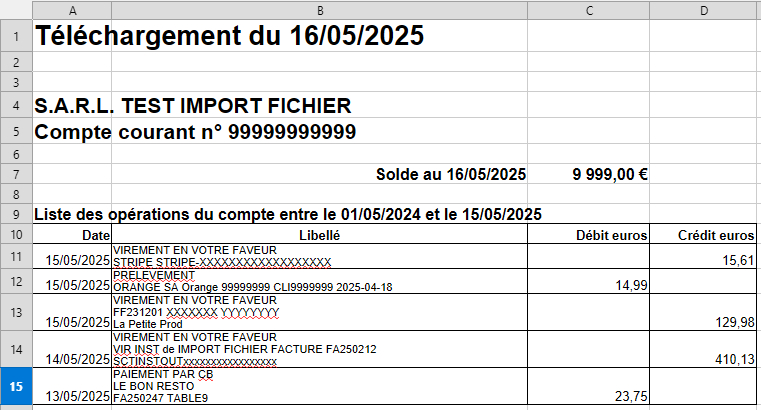
Ensuite, lorsque vous avez ce fichier Excel ou CSV, vous connecter à myKomela, puis :
- vous positionnez sur la liste des opérations bancaires (menu « Pré-Comptabilité/Opérations bancaires »),
- depuis le bouton ACTIONS, sélectionnez l’option « Récupération manuelle avec fichier »,
- la popup de paramétrage de l’import des opérations bancaires depuis un fichier Excel ou CSV s’affiche,
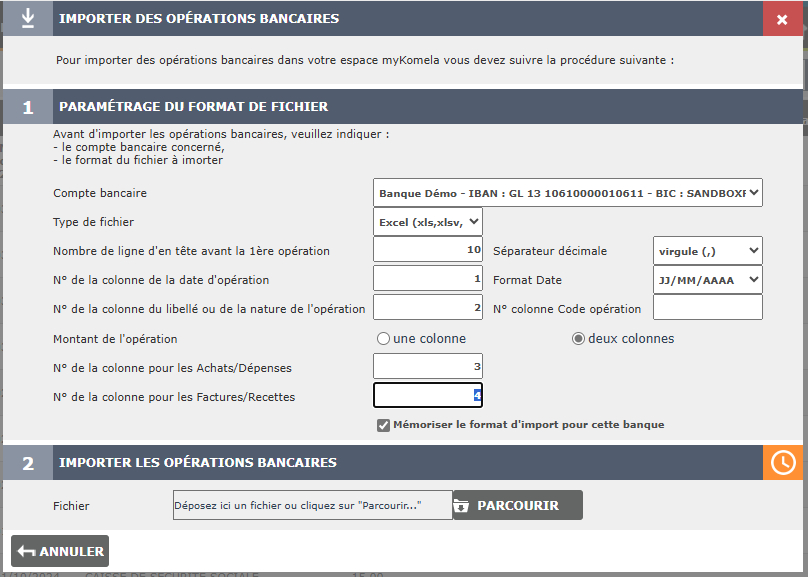
- depuis cette popup, vous allez pouvoir saisir les informations de votre fichier excel pour que myKomela puisse identifier les données dont il a besoin et savoir où les trouver dans le fichier fourni.
- sélectionnez le compte bancaire concerné dans la liste des comptes bancaires,
- indiquez le type de fichier que vous allez utiliser : Excel ou CSV (dans notre cas, nous allons utiliser un fichier au format Excel),
- indiquez le « Nombre de ligne d’en tête avant la 1ère opération ». Dans notre cas, comme vous pouvez le voir dans la copie d’écran du fichier Excel ci-dessus, il y a 10 lignes avant d’atteindre la 1ère ligne d’une opération (10 lignes y compris l’en tête des colonnes),
- indiquez le « N° de colonne de la date de l’opération » : dans notre cas, la date de l’opération est en colonne 1, on a donc saisi la valeur 1
- indiquez le « N° de colonne du libellé ou de la nature de l’opération » : dans notre cas, cette information est en colonne 2 (ATTENTION ! Dans certain fichier fourni par certaines banques, cette information peut être « éclatée » dans plusieurs colonnes. Vous devez fusionner ces informations dans 1 seule colonne en utilisant la fonction CONCATENER d’Excel)
- indiquez la ou les colonnes du montant de l’opération (certains fichiers n’ont qu’1 seule colonne et différencient les débits des crédit par le signe + ou – du montant, d’autres fichiers ont 2 colonnes, 1 pour les débits, 1 pour les crédits). Dans notre cas, il y a 2 colonnes, nous indiquons la colonne 3 pour les débits et la colonne 4 pour les crédits,
- indiquez également le format de la date utilisée dans le fichier (en général format français du type JJ/MM/AAAA mais à bien vérifier)
- indiquez également le séparateur des décimales utilisé (un point ou une virgule). Dans notre cas, une virgule,
- indiquez le « N° de colonne du code de l’opération » (un identifiant de l’opération fourni par la banque). Dans notre cas, il n’y a pas ce type d’information dans le fichier Excel, on laisse l’information à vide (myKomela génèrera un numéro automatique),
- indiquez également si vous souhaitez « Mémoriser le format d’import pour cette banque ». Si c’est le cas, le prochain import pour cette banque sera déjà renseigné avec les informations saisies,
- enfin, sélectionnez le fichier concerné par l’import en cliquant sur le bouton PARCOURIR.
- myKomela vérifie le fichier fourni et affiche un aperçu des 1ères opérations bancaires du fichier. Cela vous permet de vérifier que vous n’avez pas fait d’erreurs.
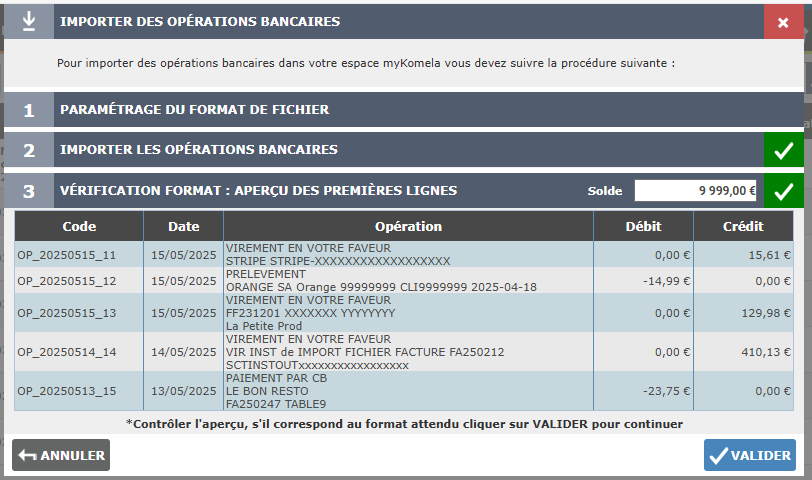
- on retrouve bien les informations de notre exemple de fichier Excel, dont le Solde du compte qui était indiqué en en tête dans notre fichier Excel,
- cliquez sur le bouton VALIDER pour importer les opérations bancaires du fichier. Les opérations importées s’affichent dans la liste des opérations bancaires myKomela.
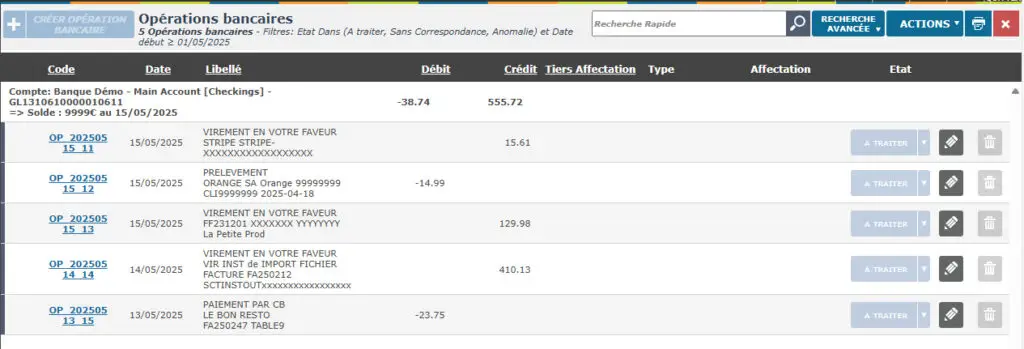
- vous pouvez ensuite faire toutes les manipulations disponibles pour réaliser le rapprochement automatique et pointer vos opérations bancaires (voir les aides liées).


